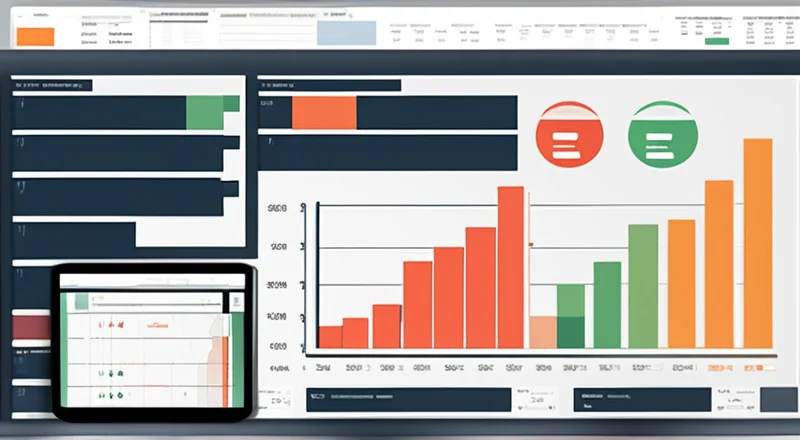在现代企业中,制作生产日报表图表是一个重要的任务,它能够帮助企业管理人员实时了解生产进度和状态。通过Excel,您可以轻松创建专业的生产日报表图表,并根据需要进行更新和调整。本文将详细介绍如何使用Excel来制作生产日报表图表。
1. 理解生产日报表的基本要素
在开始制作生产日报表图表之前,首先要明确报表的构成要素。一份标准的生产日报表应包括日期、生产线名称、产品种类、计划产量、实际产量、差异等基本信息。这些信息有助于全面反映生产情况。
2. 准备数据
为了确保图表的准确性和实用性,您需要收集和整理好所有的基础数据。以下是一些基本步骤:
- 确定数据来源:可以从ERP系统、MES系统或其他数据源导出数据。
- 整理数据格式:确保数据格式一致,便于Excel处理。
- 创建数据表:将整理好的数据录入到Excel的工作表中,可以使用表格工具进行格式化。
3. 设计图表
设计图表时,应考虑以下几点:
- 选择图表类型:常见的生产日报表图表类型包括柱状图、折线图和饼图等。
- 设置图表标题:标题应简洁明了地反映图表内容。
- 添加图例:如果图表中包含多个数据系列,添加图例有助于区分不同数据。
- 添加数据标签:在图表上添加数据标签,可以让读者更容易理解数据。
4. 创建柱状图
柱状图是一种直观显示数据分布情况的图表类型。以下是创建柱状图的步骤:
- 选择数据范围:选择包含日期、产品种类和实际产量的数据列。
- 插入柱状图:点击“插入”选项卡,在图表组中选择“柱状图”。
- 调整图表布局:调整图表大小和位置,使其更加美观。
- 添加图表标题和数据标签:点击图表标题处,输入标题文本。然后右键点击数据系列,在弹出菜单中选择“添加数据标签”。
5. 创建折线图
折线图适用于展示数据随时间变化的趋势。以下是创建折线图的步骤:
- 选择数据范围:选择包含日期和计划产量、实际产量的数据列。
- 插入折线图:点击“插入”选项卡,在图表组中选择“折线图”。
- 调整图表布局:调整图表大小和位置,使其更加美观。
- 添加图表标题和数据标签:点击图表标题处,输入标题文本。然后右键点击数据系列,在弹出菜单中选择“添加数据标签”。
6. 创建饼图
饼图用于展示各部分占总体的比例关系。以下是创建饼图的步骤:
- 选择数据范围:选择包含产品种类和实际产量的数据列。
- 插入饼图:点击“插入”选项卡,在图表组中选择“饼图”。
- 调整图表布局:调整图表大小和位置,使其更加美观。
- 添加图表标题和数据标签:点击图表标题处,输入标题文本。然后右键点击数据系列,在弹出菜单中选择“添加数据标签”。
7. 调整图表样式和颜色
为了让图表更具吸引力和可读性,您可以调整图表的样式和颜色:
- 选择图表:点击图表,使其处于选中状态。
- 调整样式:点击“设计”选项卡,在“图表样式”组中选择一个合适的样式。
- 调整颜色:点击“设计”选项卡,在“图表样式”组中选择一个颜色方案。
8. 添加趋势线和预测线
为了更好地分析数据趋势,可以添加趋势线或预测线:
- 选择数据系列:点击折线图中的某个数据系列。
- 添加趋势线:右键点击数据系列,选择“添加趋势线”。在弹出的对话框中,可以选择趋势线的类型(如线性、指数等)并进行其他设置。
- 添加预测线:同样在“添加趋势线”对话框中,选择“显示预测”选项并设置预测期数。
9. 制作动态图表
如果您希望制作一个能够根据用户选择自动更新的动态图表,可以使用数据验证和条件格式:
- 创建下拉列表:在数据表旁边,选择一个单元格,点击“数据”选项卡,在“数据工具”组中选择“数据验证”。在弹出对话框中,选择“序列”,并在“来源”框中输入数据列表。
- 创建动态图表:选择图表,然后在“公式”选项卡中输入一个公式,引用刚才创建的下拉列表。
- 测试动态图表:选择不同的选项,观察图表是否能根据选择自动更新。
10. 保存和分享图表
完成图表后,您可以将其保存为图片或PDF文件,或者直接保存Excel文档以便后续编辑:
- 保存为图片:点击“文件”选项卡,在“另存为”对话框中选择一个保存路径和格式,然后点击“保存”。
- 保存为PDF:点击“文件”选项卡,在“导出”选项中选择“创建PDF/XPS文档”,然后按照提示操作。
- 保存Excel文档:点击“文件”选项卡,选择“保存”或“另存为”,保存Excel文档。
- 分享图表:可以通过电子邮件、云存储服务等方式分享图表文件。
11. 常见问题解答
问:如何在图表中添加自定义数据标签?
答:右键点击数据系列,在弹出菜单中选择“添加数据标签”,然后再次右键点击数据标签,在弹出菜单中选择“设置数据标签格式”,在右侧窗格中可以进行详细设置。
问:如何更改图表背景颜色?
答:点击图表,然后在“设计”选项卡中选择“格式背景”,在右侧窗格中选择一种背景颜色。
问:如何删除图表中的多余元素?
答:点击图表,然后按住Ctrl键并逐个点击多余的元素,最后按Delete键删除。
问:如何隐藏图表中的某些数据?
答:右键点击数据系列,在弹出菜单中选择“格式数据系列”,在右侧窗格中选择“填充”并设置为无色,即可隐藏该数据系列。
问:如何保护图表不被误删?
答:右键点击图表,选择“锁定图表”即可。
12. 进阶技巧
除了基本图表外,还有一些进阶技巧可以使您的生产日报表图表更加强大:
- 使用迷你图:迷你图是一种小型图表,可以直接嵌入单元格中。您可以使用迷你图来展示每日的生产变化趋势。
- 使用条件格式:使用条件格式可以突出显示特定数据,例如实际产量低于计划产量时,可以使用红色标记。
- 使用数据透视表:如果您的数据量较大,可以使用数据透视表进行汇总和分析。
13. 小结
通过以上步骤,您可以轻松使用Excel制作生产日报表图表。无论是柱状图、折线图还是饼图,都可以通过适当的调整变得更加美观和实用。希望本文对您有所帮助!